Инструкция
По работе с программой автогенерации путевых листов
14 июля 2024
Ваши данные - что нужно знать
Мы знает, что мало кто любит оставлять свои данные на непонятных сайтах, потому в процессе работы почти везде вы можете ввести любые реквизиты для теста, их можно будет исправить позже, когда убедитесь, что вы готовы начать работать. Там, где обязательно нужно ввести верные данные, мы выделим подчёркнутым жирным.
Регистрация
1. Чтобы начать пользоваться системой, на главной странице заходим во вкладку «Попробовать бесплатно».
После регистрации вам будет доступно 5 бесплатных полноценных генераций: до 20 машин за любой год. По каждому автомобилю вы получите:
а) PDF с путевыми листами для печати и подписи (Пример)
б) Готовый к отправке (например по запросу налоговой) скан путевого листа. Как вы видите, на нём присутствуют изъяны от принтера/сканера, подписи в нём сделаны не под копирку, печати на каждом листе также отличаются.
в) файл в формате 1С для автоматической загрузки путевых листов в 1С.
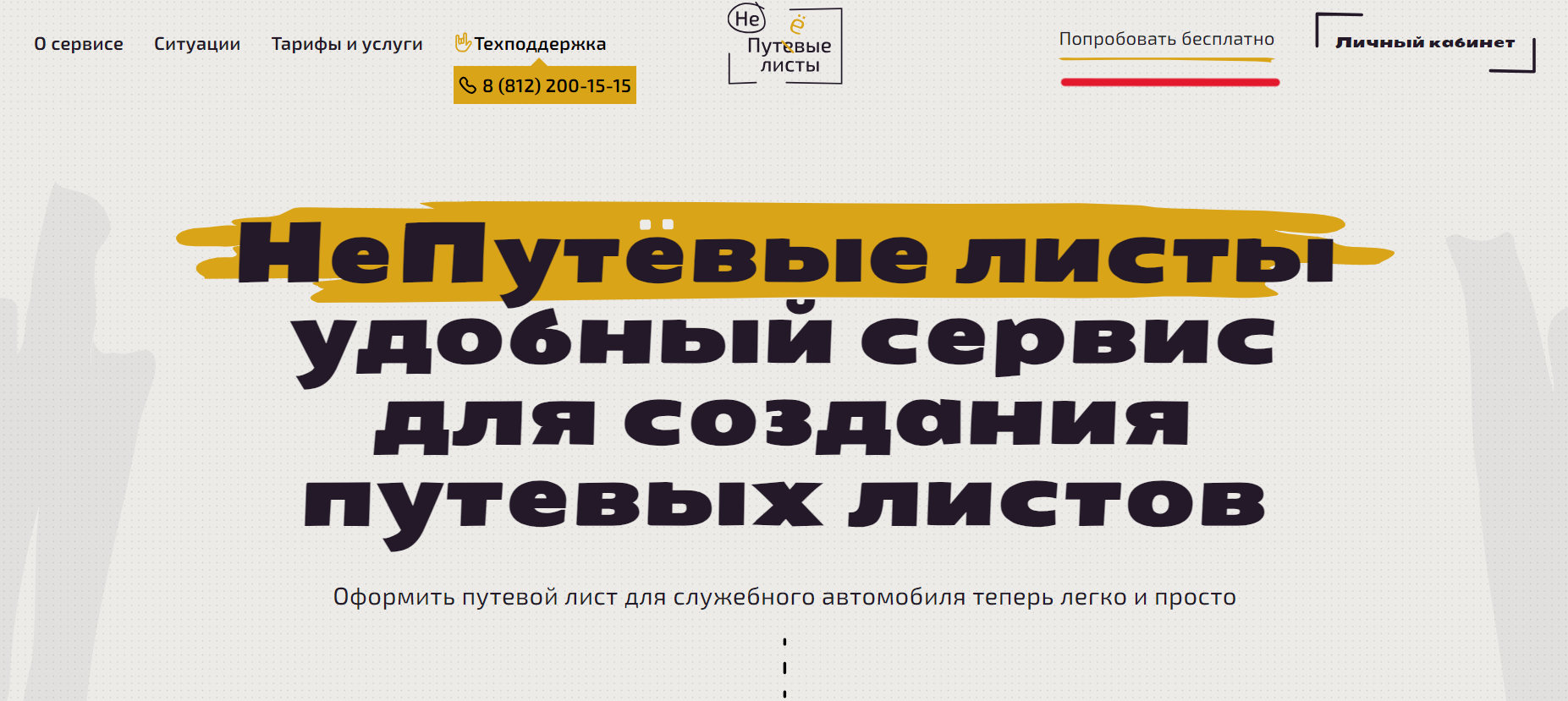
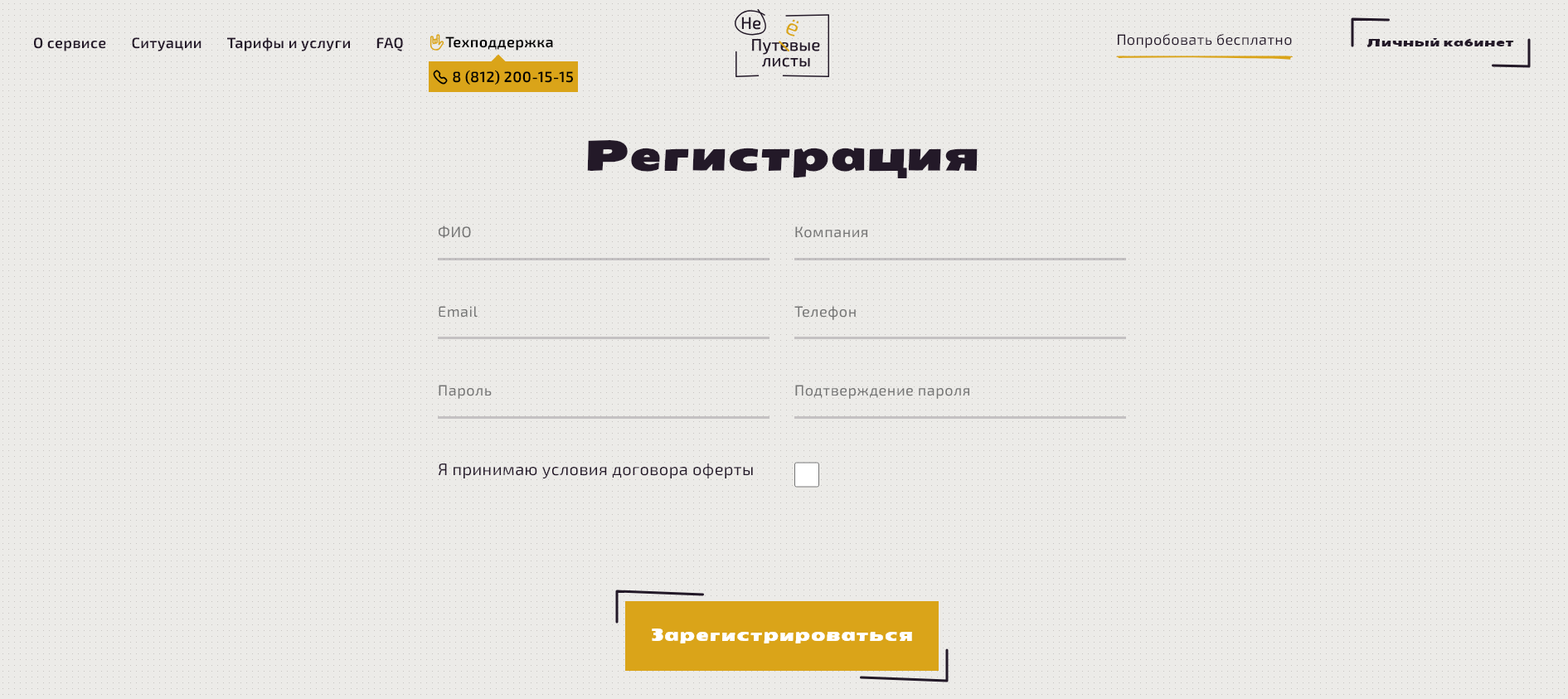
2. Попадаем на страницу регистрации и вносим личные данные. Нажимаем кнопку «Зарегистрироваться».
а) ФИО - по умполчанию будет подставленно как ФИО генерального директора, но его можно будет изменить
б) Email он же логин должен быть существующий. Он будет также использован для восстановления пароля. Номер телефона может сменить собственника, email же остаётся личным всегда, потому ваш аккаунт не украдут.
в) Телефон необходим для указания на бланке путевого листа, можете указать городской номер.
3. Далее, форма просит подтвердить адрес электронной почты. Таким образом вы убеждаетесь, что сможете восстановить пароль, а мы защищаемся от спама со стороны недоброжелателей. В полученном от TLG письме, в указанном почтовом ящике, нужно пройти по ссылке. Попадаем в личный кабинет, на страницу автогенерации путевых листов, что и является успешной регистрацией. Возвращение на главную страницу с помощью кнопки «Главная»

Мастер формирования путевых листов
На этой странице осуществляется (авто) генерация путевых листа после пошагового введения всех данных. Первоначально вводятся реквизиты юридического лица и нажимается кнопка «Обновить реквизиты».
Мы запрашиваем только те реквизиты, которые необходимы для формирования путевого листа.
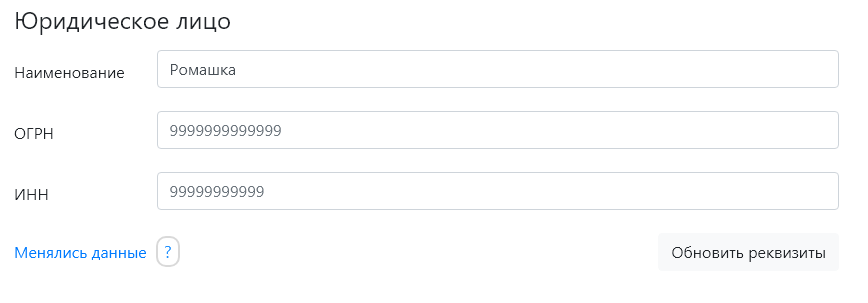

Далее вводится адрес юридического лица, после чего нажимается кнопка «Обновить адрес».
Тут важно указать любой реальный адрес, так как система определит его координаты, и с этого адреса будет начинаться и заканчиваться маршруты автомобилей.
Заполняем данные директора и нажимаем кнопку «Обновить директора»
ФИО директора вставляется в Путевой лист, оно обязательно. Так как по умолчанию директор водит автомобиль, то данные его водительского удостоверения и СНИЛС обязательны.
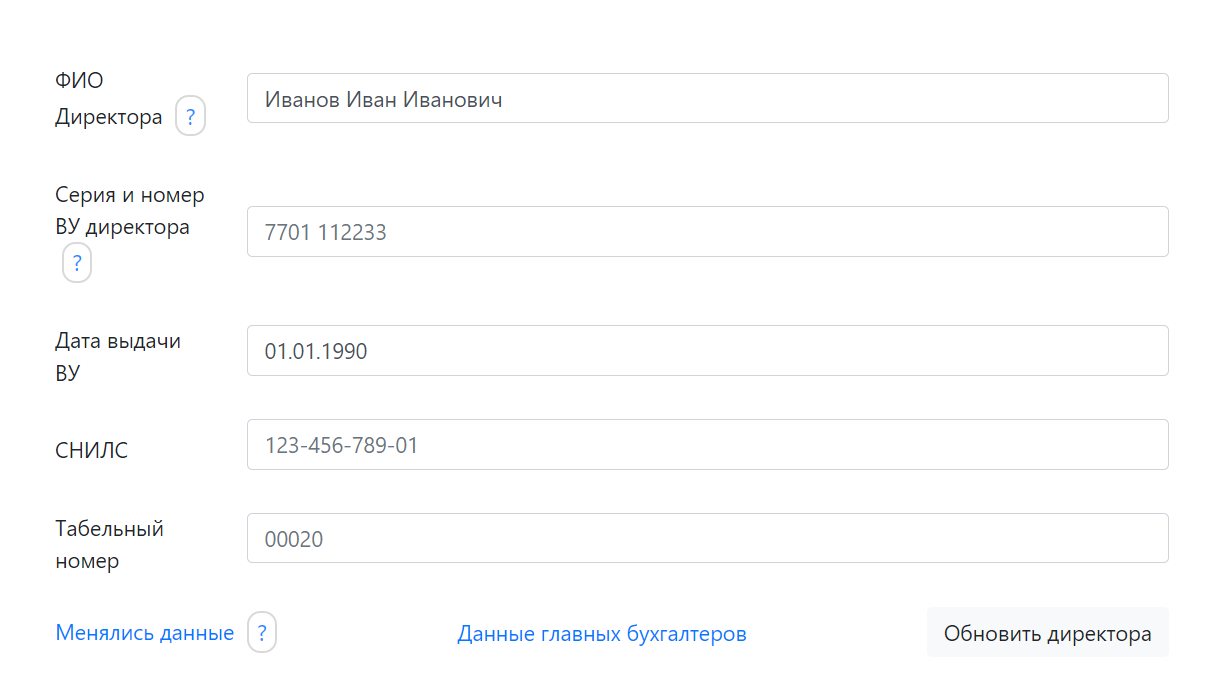
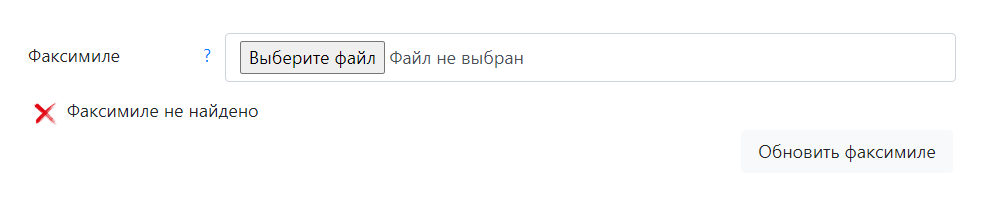
Добавляем файл Факсимиле, обязательно, согласно инструкции в подсказке и нажимаем кнопку «Обновить факсимиле».
Факсимиле директора вставляется в Путевой лист, оно обязательно. Мы подготовили несколько уже готовых факсимиле правильного формата, для теста, нажмите "Зачем?", и вам покажется подсказка. Инструкция, как подготовить файл тут (инструкция), сам процесс занимет 3 минуты
В поле печати добавляем файл с печатью, обязательно, согласно инструкции в подсказке и нажимаем «Обновить печать»
Печать также вставляется в Путевой лист, и она обязательна. Мы подготовили несколько уже готовых печатей правильного формата, для теста, нажмите "Зачем?", и вам покажется подсказка. Инструкция, как подготовить файл тут (инструкция), сам процесс занимет 3 минуты

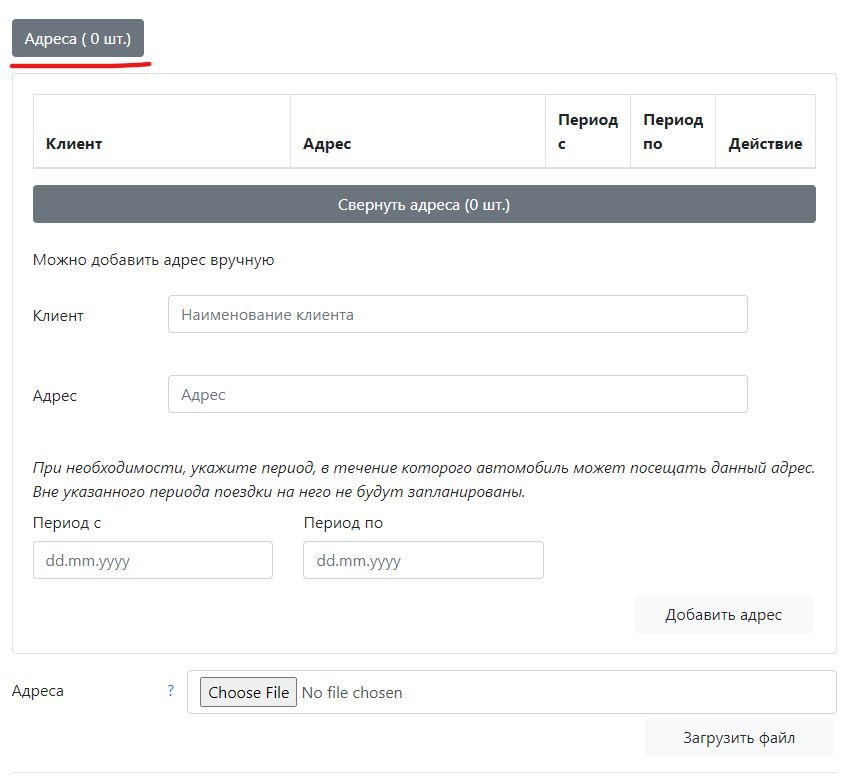
Если данные профиля успешно заполнены, можно приступать к заполнению Адресов
Наиболее легкий путь – это выгрузить из 1С все нужные адреса в Эксель и загрузить файл в отведенное для этого поле. Если какие-то адреса появились новые или потерялись старые, то в интерфейсе тоже можно прописать дополнительно клиентов с адресами вручную. Итоговое количество адресов (из эксельки и введенных вручную) выводится в скобках наверху блока.
Мы подготовили несколько файлов с адресами, для теста. Нажмите "Зачем?", и вам покажется подсказка. Инструкция, как файл с адресами выгрузить из 1С находится тут (инструкция)
Также, если необходимо задать период, в течение которого автомобиль может посещать данный адрес, Вы можете заполнить поля "Период с" и "Период по", как в Excel, так и в форме для ручного добавления адреса. Вне указанного периода, поездки на данный адрес не будут запланированы.
Напрмер у вас был строительный объект, на который вы ездили в течение полугода, до момента его сдачи. Тогда укажить дату начала и дату конца надзора, система будет пробовать запланировать маршрут через этот адрес.
Появление такой ошибки означает, что адреса добавились, но некоторые из них не обработались. Причины могут быть разными – ошибки или несуществующие адреса. Скачайте файл и увидите ошибки.
Наши тестовые файлы намеренно содержат ошибки, чтобы вы видели, как это работает.
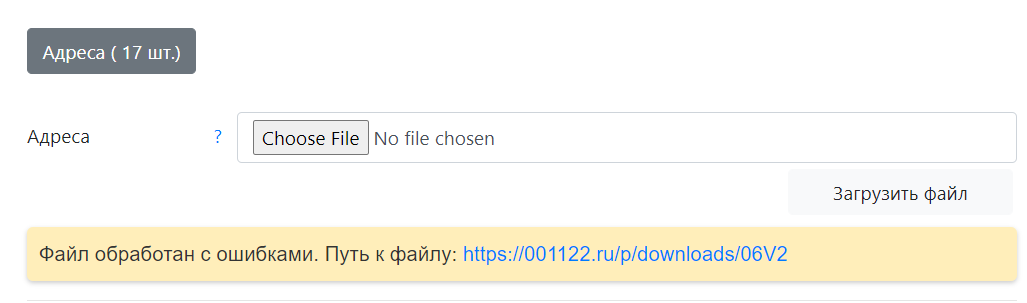
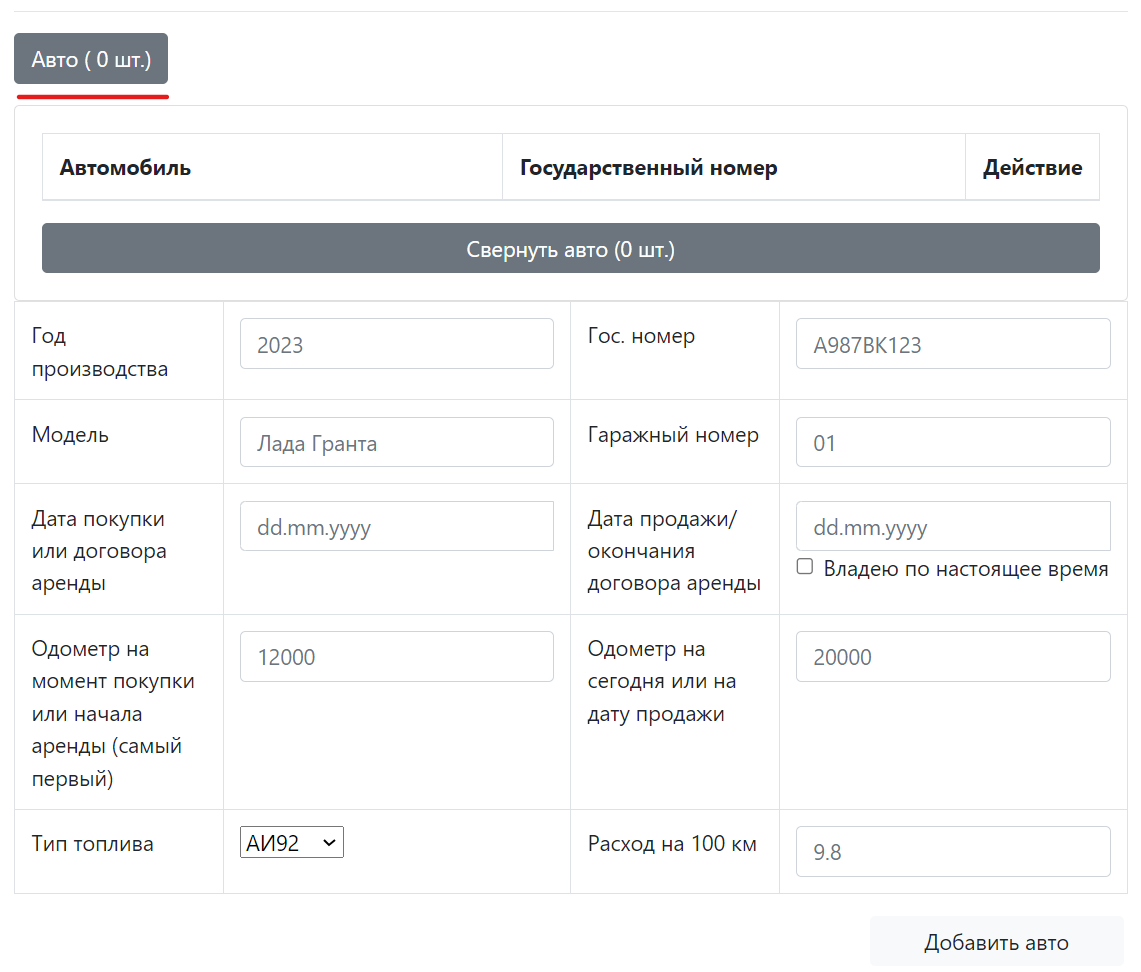
Когда Адреса заполнены, переходим к блоку Авто. Вручную заполняются все поля по автомобилю и нажимается кнопка «Добавить авто». Итоговое количество добавленных автомобилей выводится в скобках наверху блока.
Нам достаточно пробега на момент покупки и на сегодняшнее число, система сам посчитает, какой был пробег на любое промежуточное число.
Важно(!) в платной версии, указывайте верные гос. номера, так как их смена будет платной, согласно Тарифам в случае необходимости повторного переформирования путевых листов с уточнёнными данными.
Для тестов же можете указать любой гос. номер.
Если у вас кто-то катается ещё, кроме генерального директора, то далее переходим к заполнению блока водителей. Вводим все данные и добавляем файл Факсимиле, обязательно, согласно инструкции в подсказке и нажимаем кнопку «Добавить водителя». Итоговое количество водителей выводится в скобках наверху блока. Важно: генерального директора добавлять в блок Водители не нужно. Мы сделали это автоматически.
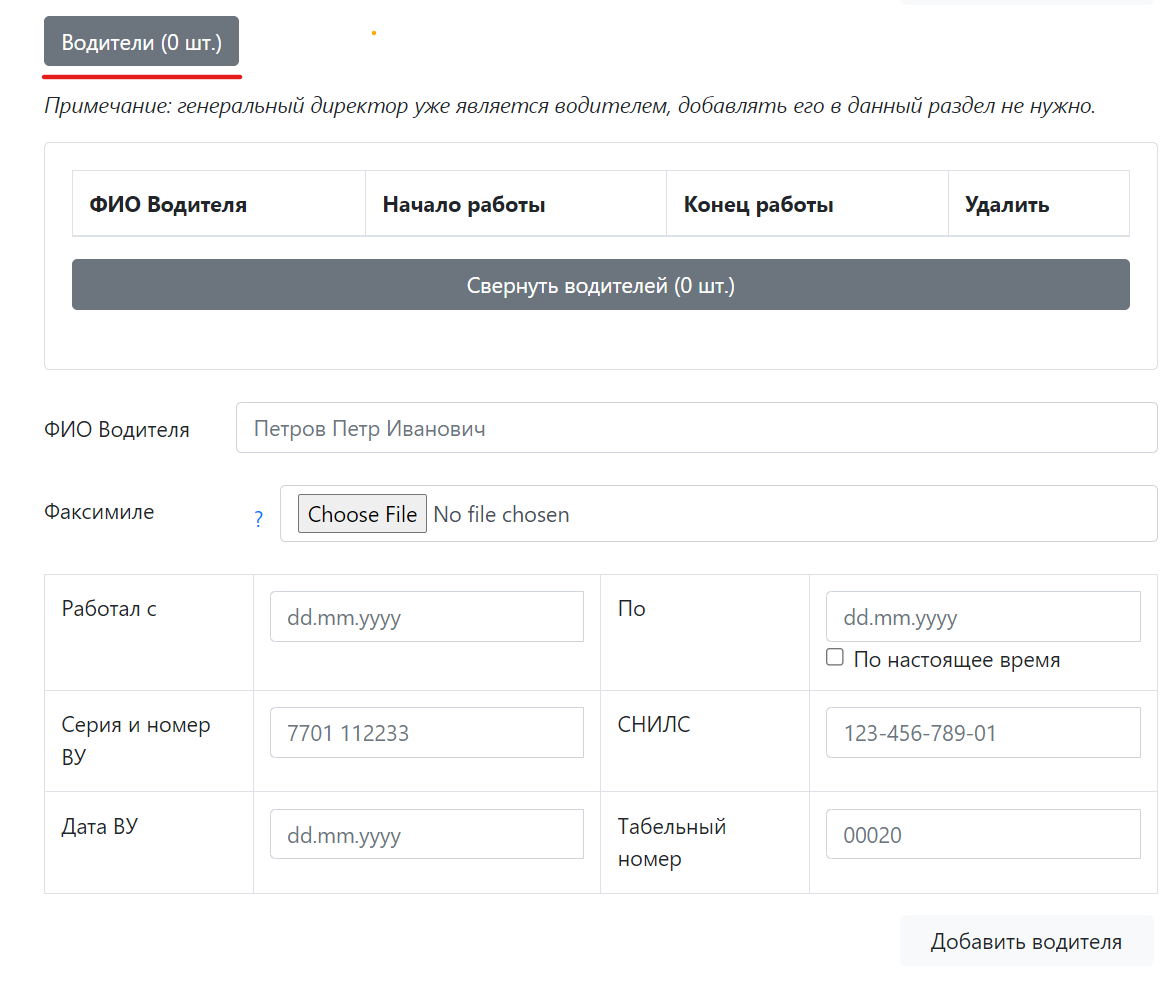
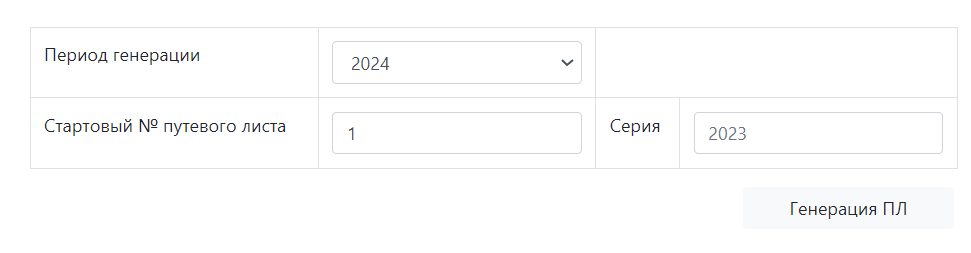
Когда все предшествующие данные введены, можно приступать к генерации путевых листов. Выбирается период генерации, год, за который нужно получить ПЛ. В поле «Стартовый № путевого листа» по умолчанию всегда будет единица, но пользователь может вести и свою нумерацию. Поле «Серия», так же, для пользователя не обязательное. Нажимаем кнопу «Генерация ПЛ»
Генерация может занять некоторое время (в зависимости от количества загруженных адресов и водителей). Важно не уходить со страницы, не нажимать другие кнопки, дождаться появления ссылки на архив путевых листов.
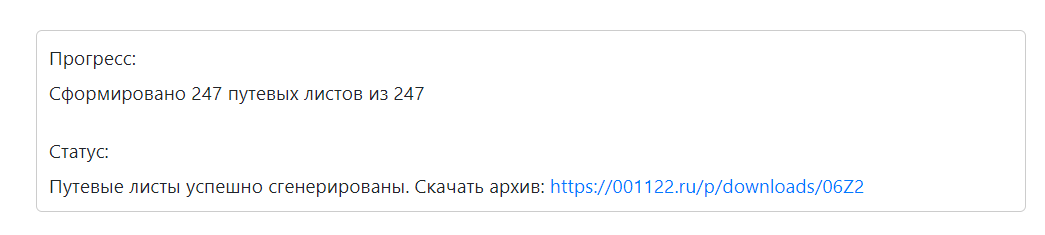

После прохождения по ссылке архив с путевыми листами можно скачать тут
И в папке с загрузками тоже сохранятся файлы Путевых листов.
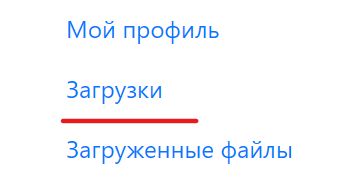
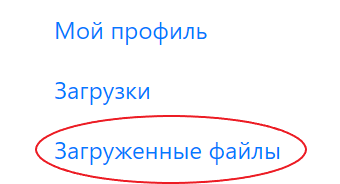
В папке «Загруженные файлы» хранятся все добавленные файлы с факсимиле и печатями компании
Как добавить главного бухгалтера?
Если в вашей компании появился главный бухгалтер, и на путевых листах необходима именно его подпись, то прочитайте здесь.
Как сменить генерального директора?
Если была смена генерального директора компании, то данные предыдущих директоров можно сохранить, чтобы они фигурировали в путевых листах за прошлые периоды. Инструкция здесь.
Как сменить юридический адрес?
Если была смена юридического адреса компании. Инструкция здесь.
Если менялось название компании?
Если была смена наименования компании. Инструкция здесь.
Как выгрузить адреса из 1С?
Чтобы не вбивать адреса вручную, выгружаем их из 1С. Инструкция здесь.
Как загрузить путевые листы в 1С?
Чтобы не вводить путевые листы вручную, загружаем их в 1С при помощи специально подготовленного скрипта. Инструкция здесь. Скрипт здесь.

